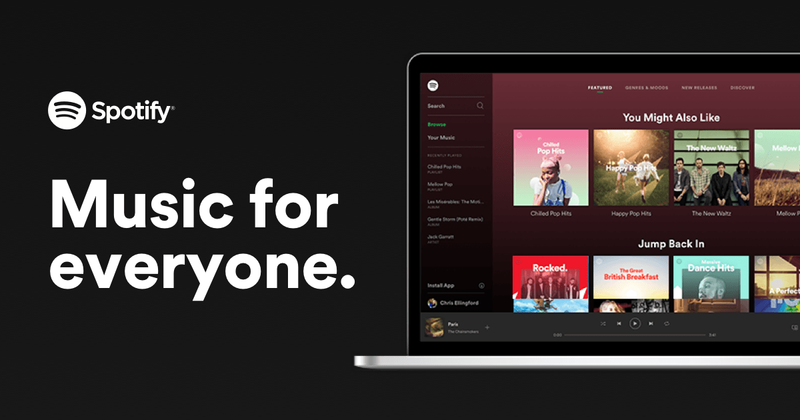
Spotify web player popularan je jer ne zahtijeva preuzimanje aplikacije za stolno računalo, a ljudi i dalje mogu uživati u glazbi Spotify. Ali nije bez grešaka, a korisnici su ga prijavili spor, bugljiv ili uopće ne radi . Dobra vijest je da su dostupni neki poznati popravci. Čitajte dalje kako biste saznali što su…
Isprobajte ove popravke…
Ne morate ih sve isprobati; samo prođite niz popis dok ne pronađete onaj koji vam odgovara!
1: Provjerite na kojem uređaju igrate
2: Otvorite web player u anonimnom načinu
3: Izbrišite podatke pregledavanja
6: Provjerite proširenja preglednika
8: Koristite desktop aplikaciju Spotify
Prije nego što se upustimo u bilo što napredno, provjerite ima li vaš internet vezu. Također provjerite jesu li vaše računalo i Spotify web player upravo isključeni.Popravak 1: provjerite na kojem uređaju igrate
Spotify možete igrati na svom telefonu, računalu, pa čak i pametnim televizorima i zaslonima. Sve dok se prijavite na isti račun, možete upravljati uređajima na kojima želite reproducirati glazbu i prebacivati se između njih. Ponekad kada otkrijete da web player Spotify ne radi, to je zato što se reproducira na drugom uređaju.
Jednostavno provjerite na kojem uređaju puštate glazbu kliknite ikonu koja se nalazi na lijevoj strani ikone zvučnika . Vidjet ćete trenutačni uređaj na kojem Spotify reproducira glazbu. Ako to nije vaš preglednik, samo kliknite Ovaj web preglednik onda bi vaš Spotify web player sada trebao raditi.
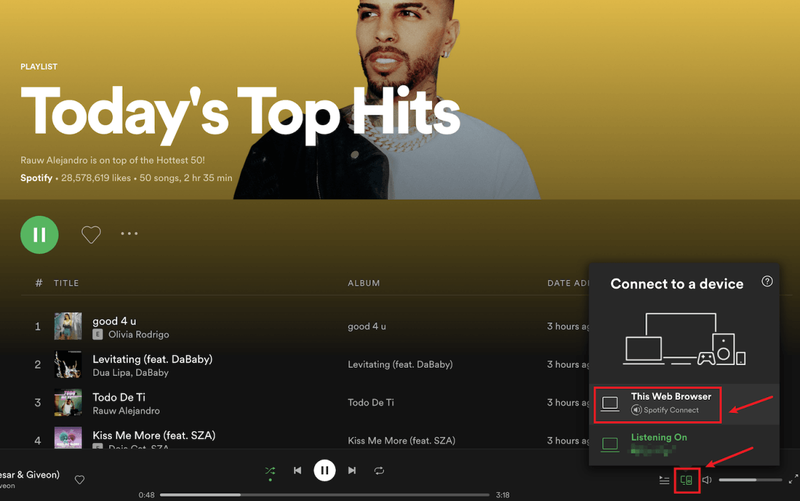
Ako to ne riješi vaš problem, provjerite sljedeće rješenje.
Popravak 2: Otvorite web player u anonimnom načinu
Mnogi korisnici uspjeli su ponovno pokrenuti Spotify web player koristeći ga u anonimnom načinu rada, tako da se svakako isplati pokušati.
Da biste otvorili anonimni prozor u većini preglednika, prvo morate kliknite ikonu s tri točke ili ikonu s tri crtice u gornjem desnom kutu vašeg preglednika . Tada biste trebali pronaći opciju Novi anonimni prozor, novi privatni prozor , ili nešto slično.
Također možete koristiti tipkovničke prečace za otvaranje anonimnog prozora.
- NordVPN
- Surfshark
- CyberGhost
- ProtonVPN
- Zalijepiti chrome://settings/content u adresnu traku preglednika, a zatim pritisnite Unesi ključ.
- Pomičite se prema dolje dok ne vidite opciju Dodatne postavke zaštićenog sadržaja . Zatim kliknite na padajuće ikone .

- Pronađite opciju Zaštićeni sadržaj, a zatim kliknite na ikona za proširenje .

- Zalijepiti about:preferences#content u adresnu traku preglednika, a zatim pritisnite Unesi ključ.
- Tip DRM u traci za pretraživanje, a zatim potvrdite okvir za Reproduciraj sadržaj kontroliran DRM-om .

- pritisni Tipka s logotipom sustava Windows i R na tipkovnici da biste pozvali okvir Run.
- Tip cmd , zatim pritisnite Shift i Unesi u isto vrijeme. Ako se od vas zatraži dopuštenje, kliknite Da .

- Kopirati ipconfig /flushdns , i zalijepite ga u skočni prozor. Zatim pritisnite Unesi .

- Vaša DNS predmemorija je uspješno obrisana.

- problem sa zvukom
- Spotify
Ako vaš Spotify web player ne radi čak ni u anonimnom načinu, pokušajte sa sljedećim popravkom.
Popravak 3: Izbrišite podatke pregledavanja
Ponekad možda nešto nije u redu s vašim preglednikom, ali ne i s web playerom Spotify. Možete obrisati kolačiće, povijest pregledavanja i predmemoriju preglednika kako biste vidjeli hoće li to pomoći.
U nastavku je primjer kako izbrisati podatke pregledavanja u Chromeu. Za druge preglednike, koraci bi trebali biti slični.
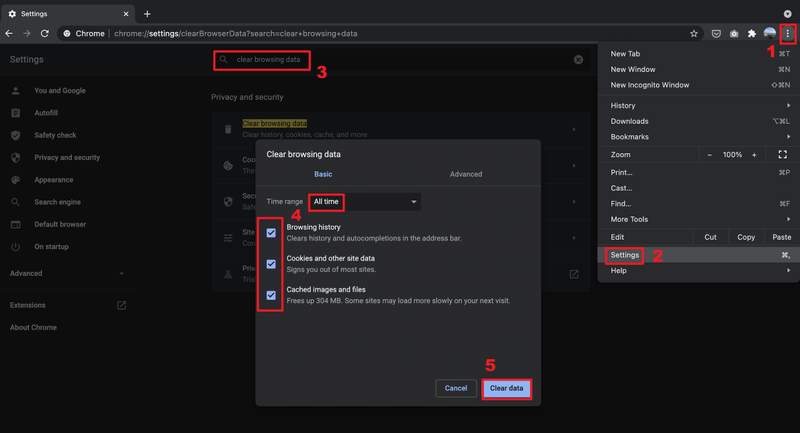
Također, za većinu preglednika možete otvorite novu praznu karticu , zatim upotrijebite prečac Ctrl i Shift i Izbrisati da pomaknete naprijed gornji prozor.
Ako brisanje podataka o pregledavanju ne riješi vaš problem, prijeđite na sljedeći popravak.
Popravak 4: Koristite VPN
Jeste li putovali u drugu zemlju i ustanovili da vaš Spotify web player više ne radi? To je vjerojatno zato što vaš Spotify web player još nije ažurirao lokaciju.
Nažalost, ne postoji način da jednostavno promijenite regiju u kojoj se nalazite zbog problema s autorskim pravima i dostupnošću. Ali možete koristiti VPN za deblokiranje Spotifyja i uživanje u glazbi gdje god se nalazili. Ako tražite pouzdanu VPN uslugu, imamo nekoliko preporuka:
Ako korištenje VPN-a ne riješi vaš problem, pokušajte sa sljedećim popravkom.
Popravak 5: Omogućite web player
Ako dobijete grešku Reprodukcija zaštićenog sadržaja nije omogućena kada vaš Spotify web player ne radi, morate ručno omogućiti web player. Evo kako to učiniti:
Na Chromeu:
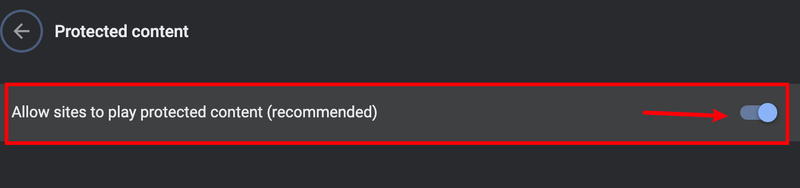
Na Firefoxu:
Popravak 6: Provjerite proširenja preglednika
Jedan od mogućih razloga zašto vaš Spotify web player ne radi je taj što ga proširenja preglednika možda blokiraju. Mnogi korisnici su izvijestili da web player Spotify može ponovno raditi nakon njih isključite proširenja za blokiranje oglasa , pa svakako vrijedi pokušati.
Ako ne koristite nijedno proširenje za blokiranje oglasa, provjera drugih proširenja i dalje može pomoći. Možeš isključite proširenja preglednika jedno po jedno, a zatim testirajte problem . Ako možete reproducirati glazbu putem Spotify web playera nakon što isključite određeno proširenje, onda znate da je to problem. Razmislite o deinstaliranju ovog proširenja, ažuriranju ili traženju alternative za njega.
Popravak 7: Ispraznite DNS
Ispiranjem vašeg DNS-a, vaša će se DNS predmemorija obrisati. Kada vaše računalo treba pristupiti web stranici, morat će ponovno dobiti adresu s DNS poslužitelja. Ovo može vratiti vaš Spotify web player na rad ako su podaci DNS predmemorije nevažeći ili oštećeni. Evo kako:
Ako ovaj popravak ne riješi vaš problem, isprobajte posljednji popravak.
Popravak 8: koristite aplikaciju Spotify za stolno računalo
Instaliranje aplikacije na vaše računalo kada je dostupna verzija web-stranice može se činiti nepotrebnim, ali to je još uvijek izbor kada vaš Spotify web player ne može raditi glatko. The Aplikacija za stolna računala Spotify je vrlo sličan web playeru i jednostavan za korištenje, plus nudi višu kvalitetu zvuka od web playera, tako da možete razmisliti o korištenju njega umjesto web playera.
Nadamo se da će ovaj članak riješiti vaš problem i da sada možete reproducirati Spotify glazbu putem web playera! Ako imate bilo kakvih pitanja ili prijedloga, slobodno ostavite komentar!








![[RJEŠENO] Lag Spikes in COD: Black Ops Cold War](https://letmeknow.ch/img/network-issues/22/lag-spikes-cod.jpg)
![[POPRAVLJENO] The Elder Scrolls Online se ne učitava](https://letmeknow.ch/img/knowledge/96/elder-scrolls-online-not-loading.png)

